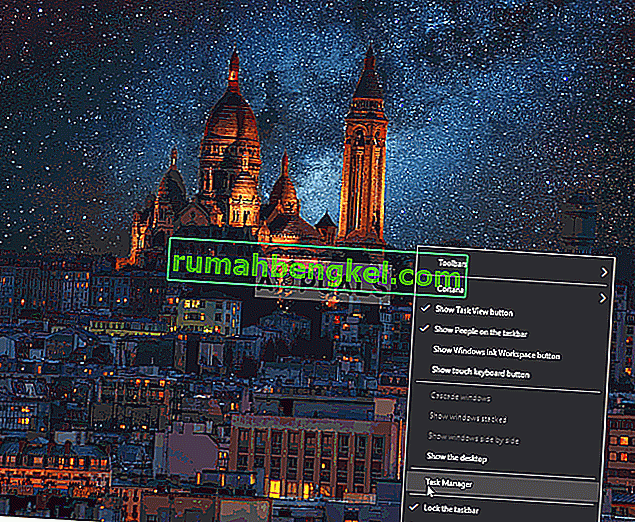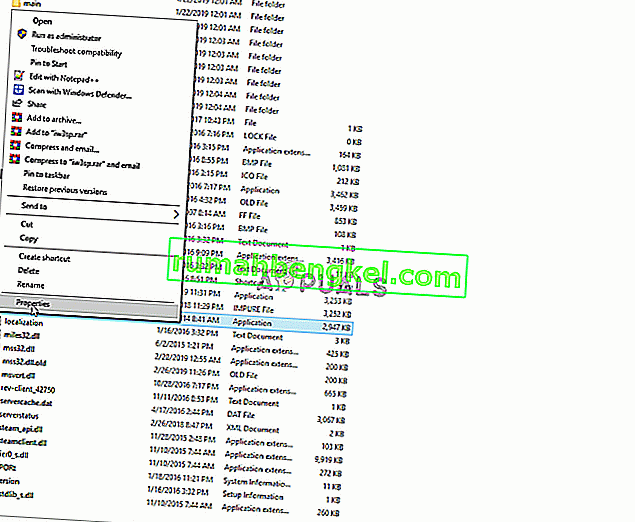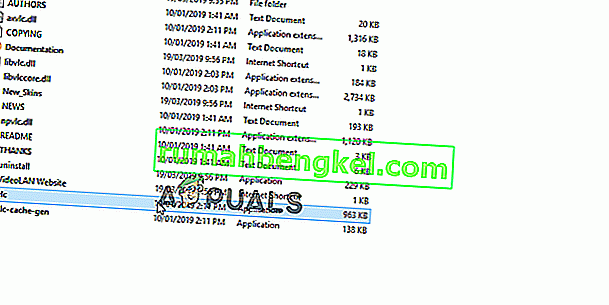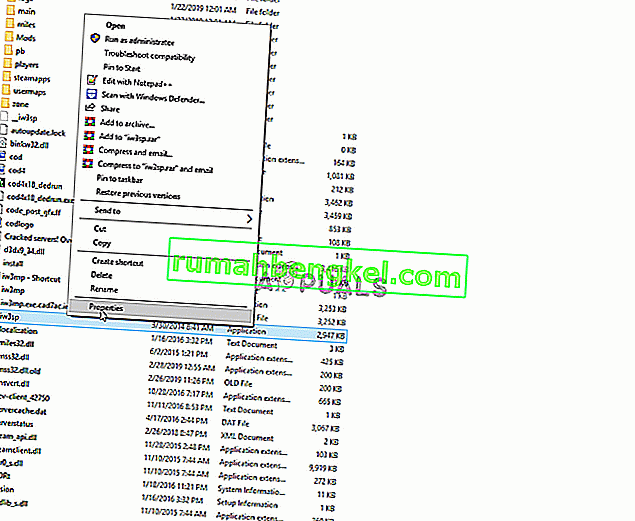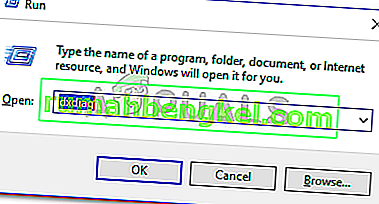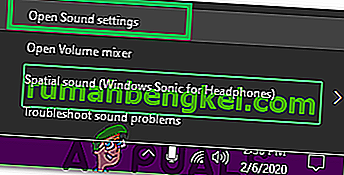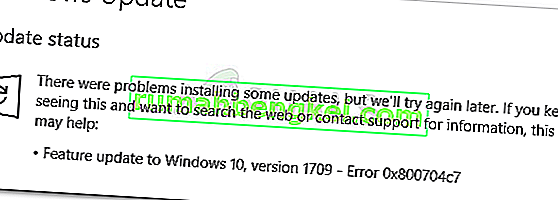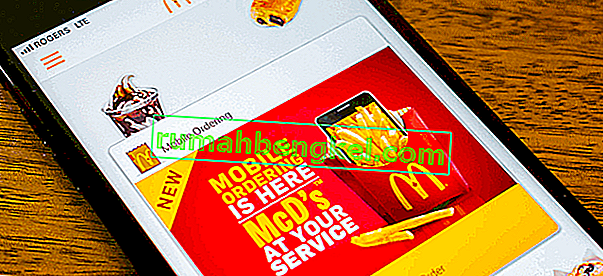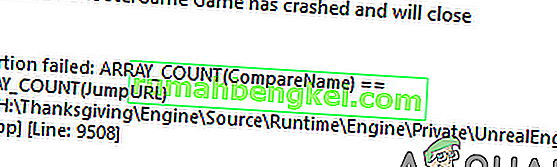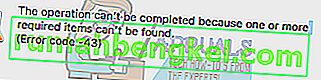Dragon Age Inquisition은 Bioware에서 개발하고 Electronic Arts에서 출판 한 액션 롤 플레잉 게임입니다. 드래곤 에이지 프랜차이즈의 세 번째 주요 추가 사항이며 이전에 출시 된 드래곤 에이지 : 오리진의 속편입니다. 이 게임은 2014 년 11 월 Microsoft Windows, Xbox 360, Xbox One 및 PlayStation 용으로 전 세계에 출시되었습니다.

그러나 최근에는 Windows 10에서 실행되지 않는 게임에 대한보고가 많이 나왔습니다.하지만 사용자는 실행 파일을 여러 번 실행하려고하면 게임이 실행되지 않습니다. 이 기사에서는이 문제가 발생할 수있는 몇 가지 이유에 대해 설명하고 문제를 완전히 제거 할 수있는 실행 가능한 솔루션을 제공합니다.
드래곤 에이지 : 인퀴 지션이 시작되는 것을 막는 것은 무엇입니까?
문제의 원인은 구체적이지 않으며 다음과 같은 여러 가지 잘못된 구성으로 인해 발생할 수 있습니다.
- 백그라운드 서비스 : 백그라운드 에서 실행되는 서비스로 인해 문제가 발생할 수 있습니다. 종종 Windows 서비스 또는 기타 타사 응용 프로그램이 게임의 모든 요소가 제대로 작동하지 못하게하여 문제를 일으킬 수 있습니다.
- 누락 된 파일 : 경우에 따라 특정 게임 파일이 손상되거나 누락 될 수도 있습니다. 모든 게임 파일은 제대로 작동하고 실행하기 위해 필요하므로 단일 파일이 없어도 게임이 올바르게 실행되지 않거나 게임에서 문제가 발생합니다.
- Direct X / VC Redist : Direct X 및 VC Redist는 게임 설치 폴더 내에 게임과 함께 제공됩니다. 설치 한 Direct X 또는 VC Redist 버전이 게임과 일치하여 실행되지 않을 수 있습니다. 이로 인해 실행 중에 Dragon Age Inquisition이 데스크탑에 충돌 할 수도 있습니다.
- 관리 권한 : 게임의 일부 요소가 제대로 작동하려면 관리 권한이 필요할 수 있습니다. 게임에 이러한 권한이 부여되지 않은 경우 기능에 많은 문제가 발생할 수 있습니다.
- 전체 화면 최적화 : 경우에 따라 게임을 "경계없는 창"으로 실행하고 게임 플레이를 부드럽게하기 위해 도입 된 Windows의 전체 화면 최적화 기능이 게임의 특정 요소를 방해하여 실행을 방해 할 수 있습니다. ,
- 호환성 : 또 다른 가능한 이유는 게임이 Windows 10과 호환되지 않기 때문일 수 있습니다. 많은 프로그램이 Windows 10의 아키텍처에 제대로 조정되지 않아 문제가 발생합니다. 그러나 다행히 Windows 10에는 이전 버전의 Windows에 대해 호환 모드에서 모든 프로그램을 실행할 수있는 기능이 포함되어 있습니다.
이제 문제의 본질에 대한 기본적인 이해를 얻었으므로 솔루션을 향해 나아갈 것입니다.
해결 방법 1 : 클린 부팅을 실행합니다.
백그라운드에서 실행되는 서비스로 인해 문제가 발생할 수 있습니다. 종종 Windows 서비스 또는 기타 타사 응용 프로그램이 게임의 모든 요소가 제대로 작동하지 못하게하여 문제를 일으킬 수 있습니다. 이 단계에서는 타사 서비스 나 불필요한 Windows 서비스를 실행하지 않고 Windows로 부팅합니다. 그에 대한:
- 컴퓨터에 관리자 로 로그인합니다 .
- Windows 검색 표시 줄을 클릭 하고 " msconfig "를 입력 한 다음 Enter 키를 누릅니다.
- "을 클릭 서비스 "및 확인 은 " 모든 Microsoft 서비스 숨기기 "상자를
- 이제 " 모두 비활성화 "를 클릭하여 모든 타사 서비스가 백그라운드에서 실행되지 않도록합니다.

- 이제“ 작업 표시 줄 ”을 마우스 오른쪽 버튼으로 클릭하고 작업 관리자를 선택합니다.
- 시작 탭을 클릭 하고 모든 응용 프로그램이 비활성화되어 있는지 확인하십시오 .
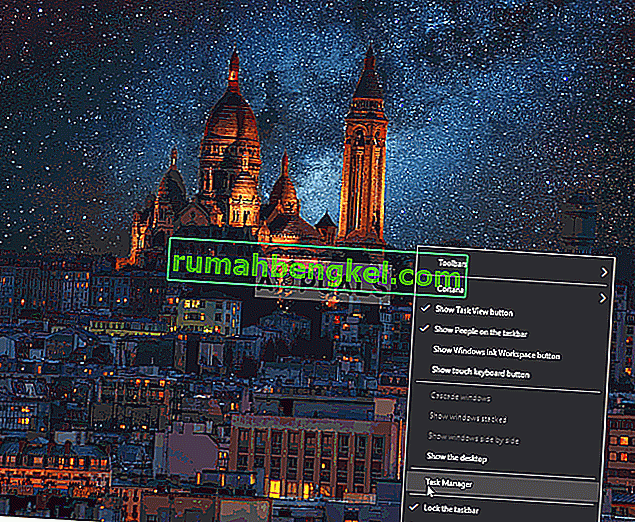
- 이제 컴퓨터를 재부팅 하십시오.
- 게임을 실행 하고 오류 가 지속 되는지 확인 하십시오 .
해결 방법 2 : 게임 파일 확인.
경우에 따라 특정 게임 파일이 손상되거나 누락 될 수도 있습니다. 모든 게임 파일이 제대로 작동하고 실행되기 위해서는 모든 게임 파일이 필요하므로 단일 파일이 없어도 게임이 제대로 실행되지 않거나 게임에서 문제가 발생합니다. 이 단계에서는 게임의 파일을 확인합니다. 그에 대한:
- 오픈 원점 클라이언트 와 기호 에 귀하의 계정에
- 왼쪽 창 에서 " 게임 라이브러리 "옵션을 클릭 합니다 .

- 은 "내부 게임 라이브러리 "탭, "마우스 오른쪽 버튼으로 클릭 드래곤 에이지 '와'선택 복구 게임 "

- 클라이언트가 게임 파일 확인 을 시작 합니다.
- 완료되면 자동으로 누락 된 파일을 다운로드 하고 손상된 파일이있는 경우 대체합니다 .
- 게임을 실행 하고 문제가 지속되는지 확인하십시오.
해결 방법 3 : Direct X 및 VC Redist 재설치
Direct X 및 VC Redist는 게임 설치 폴더 내에 게임과 함께 제공됩니다. 설치된 Direct X 또는 VC Redist의 버전이 게임과 일치하여 실행되지 않을 수 있습니다. 따라서이 단계에서는 권장되는 DirectX 및 VC Redist를 설치합니다. 그에 대한:
- 이동 받는
C : \ Program Files (x86) \ Origin Games \ Dragon Age Inquisition \ __ Installer \ directx \ redist
- “ DXSetup.exe ”를 실행하고 이전 버전을 바꿉니다 .
- 마찬가지로 다음으로 이동하십시오.
C : \ Program Files (x86) \ Origin Games \ Dragon Age Inquisition \ __ Installer \ vc
- 폴더에있는 모든 " VCRedist.exe "실행 파일을 실행하고 이전 버전을 교체합니다.
- 이제 컴퓨터를 다시 시작 하고 문제가 지속되는지 확인하십시오.
해결 방법 4 : 관리 권한 부여.
게임의 일부 요소가 제대로 작동하려면 관리자 권한이 필요할 수 있습니다. 게임에 이러한 권한이 부여되지 않은 경우 기능에 많은 문제가 발생할 수 있습니다. 이 단계에서는 게임 관리 권한을 부여합니다. 그에 대한:
- 여 게임 설치 폴더를 , 그리고 바로 - 클릭 게임에 실행 .
- 속성을 선택 하고 호환성 탭을 클릭합니다 .
- 호환성 탭에서 " 관리자 권한으로 실행 "상자를 선택하십시오.
- 이제 게임을 실행 하고 문제가 지속되는지 확인하십시오.
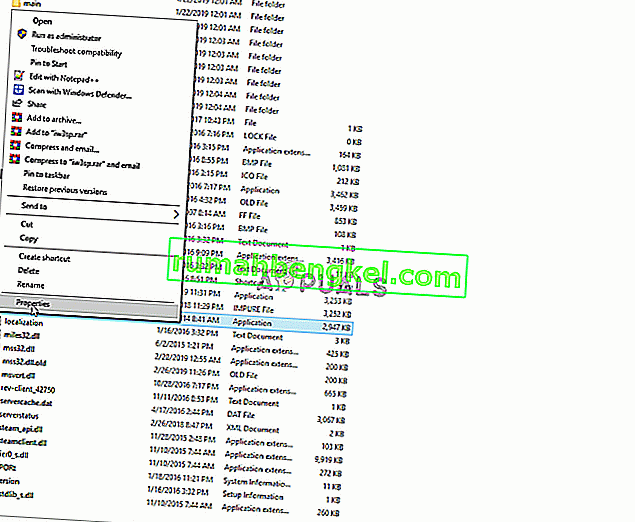
해결 방법 5 : 전체 화면 최적화 비활성화.
어떤 경우에는 게임을 "경계없는 창"으로 실행하고 게임 플레이를 부드럽게하기 위해 도입 된 Windows의 전체 화면 최적화 기능이 게임의 특정 요소를 방해하여 실행을 방해 할 수 있습니다. 이 단계에서는 다음과 같은 전체 화면 최적화를 비활성화 할 것입니다.
- 여 게임 설치 폴더를 .
- 오른쪽 – 게임 실행 파일을 클릭 합니다.
- 속성을 선택 하고 호환성 탭을 클릭 하십시오.
- 내부 호환성 탭에서 "확인 안 전체 화면 최적화 "상자를.
- 이제 설정을 적용 하십시오.
- 게임을 실행 하고 문제가 지속되는지 확인하십시오.
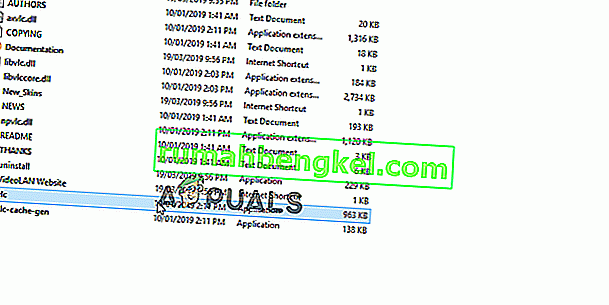
해결 방법 6 : 호환성 문제 해결.
일부 게임은 Windows 10의 아키텍처를 완전히 지원하지 않으므로 실행을 시도하거나 플레이하는 동안 종종 문제가 발생합니다. 따라서이 단계에서는 Windows 문제 해결 도구를 사용하여 게임을 실행하는 데 가장 적합한 운영 체제 버전을 결정합니다. 그에 대한:
- 게임 설치 폴더 열기
- 게임 실행 파일을 마우스 오른쪽 버튼으로 클릭 하고 속성을 선택 합니다 .
- " 호환성 "탭을 클릭하고 " 호환성 문제 해결사 실행 "을 클릭하십시오 .
- 이제 Windows는 호환성 모드 에서 게임을 실행하는 데 가장 적합한 운영 체제를 자동으로 결정 합니다 .
- “ 권장 설정 시도 ”를 클릭 하고“ 테스트 ”를 선택 합니다.
- 프로그램이 정상적으로 실행 되면 설정을 적용 하고 종료하십시오.
- 게임을 실행 하고 문제가 지속되는지 확인하십시오.
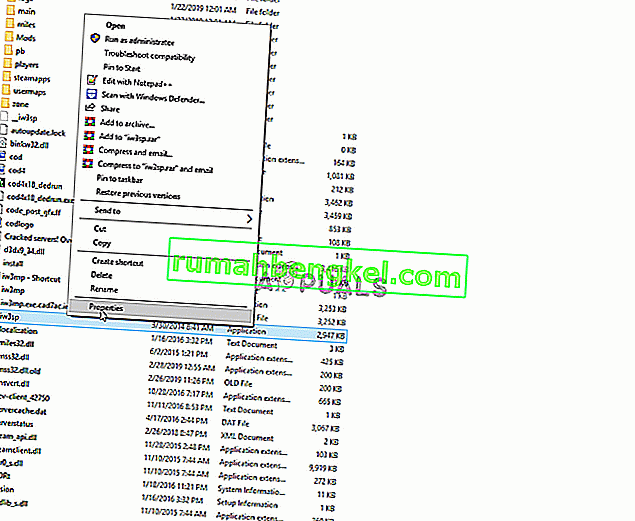
해결 방법 7 : 바이러스 백신 비활성화
어떤 경우에는 사람들이 나쁘지 않은 타사 바이러스 백신을 사용하지만 이러한 프로그램은 때때로 잘못된 경보를 발생시키고 바이러스 백신이 안전하지 않은 것으로 표시하기 때문에 안전한 프로그램이 실행되지 않도록 할 수 있습니다. 따라서 바이러스 백신, 맬웨어 방지 및 기타 보안 프로그램을 완전히 비활성화하고 게임이 시작되는지 확인하는 것이 좋습니다. 또한 게임과 오리진 모두에 대해 방화벽 및 바이러스 백신에 예외를 추가하는 것이 좋습니다. 이를 위해이 기사의 도움을받을 수 있지만 steam 대신 steam과 DAI를 추가하면됩니다.
해결 방법 8 : 사양 확인
경우에 따라 컴퓨터에 설치된 하드웨어가 게임을 제대로 실행하기 위해 게임 개발자가 제시 한 최소 요구 사항을 충족하지 못할 수 있습니다. 이로 인해 개발자는 때때로 전원이 부족한 컴퓨터에서 게임 실행을 중지하고 DAI가 실행되지 않는 특정 문제를 유발할 수 있습니다. 따라서 계속하기 전에 컴퓨터가 게임의 최소 요구 사항과 일치하는지 확인하십시오.
게임 요구 사항은 다음과 같습니다.
OS : Windows 7 또는 8.1 64 비트. CPU : AMD 6 코어 CPU @ 3.2GHz, Intel 쿼드 코어 CPU @ 3.0GHz. 시스템 RAM : 8GB. 그래픽 카드 : AMD Radeon HD 7870 또는 R9270, NVIDIA GeForce GTX 660.
다음과 같은 방법으로 PC의 하드웨어를 확인할 수 있습니다.
- Windows + "R" 을 눌러 실행 프롬프트를 엽니 다.
- Type in “dxdiag” and press “Enter”.
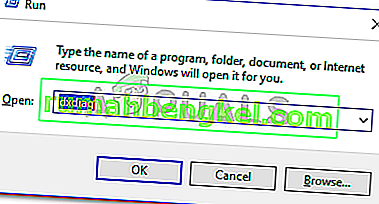
- Confirm any other prompts that the system lists and it will show you your computer specs on the next window.
- Check to see if your PC is up to the mark.